Ei löydy komentosarjatiedostoa run.vbs -virhettä kirjautumisen yhteydessä Windows 10:ssä
Tämänpäiväisessä viestissä yritämme ratkaista ongelman, joka liittyy virheilmoitukseen Can not find script file C:\WINDOWS\run.vbs kirjautumisen yhteydessä Windows 10 :ssä . Tämä Windows Script Host näkyy tyhjässä näytössä mustalla taustalla. Näin tapahtuu, jos haittaohjelma on muuttanut Userinit- rekisteriarvoa ja korvannut Windowsin(Windows) oletusarvotiedot VBScript - tiedostonimellä.
Userinit.exe on tiedosto, joka vastaa kirjautumiskomentosarjojen suorittamisesta, verkkoyhteyksien palauttamisesta ja sitten Explorer.exe :n käynnistämisestä , ja se on turvallinen tiedosto tietokoneellesi. Winlogon on olennainen osa Windows -käyttöjärjestelmien sarjaa, joka huolehtii käyttäjäprofiilin turvallisesta lataamisesta sisäänkirjautumisen yhteydessä.
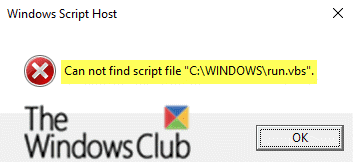
Â
Komentosarjatiedostoa run.vbs ei löydy
Voit kohdata mustan näytön yrittäessäsi kirjautua sisään tietokoneeseen, koska haittaohjelma manipuloi Userinit- rekisteriarvoa ja muuttaa Windowsin(Windows) oletusarvotietoja Vbscript- tiedostonimen avulla. Koska tämä virus poistaa tai siirtää .vbs-tiedoston yhteisestä System32 - kansiosta, käyttäjät saavat yllä olevan virheilmoituksen.
Yleensä ongelman aiheuttavat haittaohjelmat leviävät roskapostiliitteiden, P2P (Peer-to-Peer)(Peer-to-Peer (P2P)) -verkkojen tai haittaohjelmien(malvertising) kautta – tartuttaen tietokoneen käyttäjiä, joilla on tapana ladata musiikkia tai elokuvia laittomasti, napsauttaa epäilyttäviä verkkomainoksia tai avata roskapostiviestejä.
On huomionarvoista, että haittaohjelmat, jotka johtavat " Can not find script file C:\Windows\run.vbs , voidaan ohjelmoida suorittamaan muita haitallisia toimintoja järjestelmässäsi, mukaan lukien seuraavat:
- Näppäinpainallusten kirjaaminen
- Mahdollisesti ei-toivottuihin ohjelmiin (PUP)(potentially unwanted programs (PUPs)) tai haittaohjelmiin soluttautuminen
- Takaoven luominen yhdistämällä tietokone etäpalvelimeen.
On kaksi tapaa korjata "Skriptitiedostoa ei löydy C:\Windows\run.vbs" -virhe Windows 10 :ssä , nimittäin:
1. Muokkaa Userinit-rekisteriarvoa
2. Muuta .vbs(Registry) - avaimen(.vbs) rekisteriarvoa
Nämä kaksi tapaa voivat auttaa sinua korjaamaan run.vbs - virheenkorjauksen ja saamaan siten takaisin käyttäjäprofiilisi käyttöoikeuden.
Ennen kuin aloitat, on suositeltavaa suorittaa järjestelmän täydellinen virustorjuntatarkistus Windows Defenderillä tai millä tahansa hyvämaineisella kolmannen osapuolen AV-tuotteella(third-party AV product) .
Nyt, jotta voit jatkaa rekisterin säätöratkaisua, sinun on ensin varmuuskopioitava rekisteri(backup the registry)  tai  luotava järjestelmän palautuspiste  siltä varalta, että toimenpide etenee etelään.
Kun olet suorittanut jommankumman toiminnon, voit nyt aloittaa seuraavasti;
1] Muokkaa Userinit-rekisteriarvoa
Kun olet kirjoittanut kirjautumistiedot, järjestelmä saattaa pysähtyä kirjautumiseen valmistautuminen(Preparing to log in) -näytössä. Press CTRL+ALT+DEL ja napsauta Tehtävienhallinta(Task Manager) (jos Tehtävienhallinta(Task Manager) ei avaudu haittaohjelman salliman DisableTaskMgr(DisableTaskMgr Policy) -käytännön vuoksi, sinun on muokattava rekisteriä offline-tilassa Windowsin palautusympäristön kautta ).
Kun yllä oleva virheilmoitusikkuna tulee näkyviin, hylkää valintaikkuna ja vaihda Task Manager -ikkunaan. Userinit- rekisteriarvossa viitattu tiedosto suoritetaan jo ennen käyttöliittymän latautumista. Käynnistä Explorer - kuori siirtymällä Tehtävienhallinta(Task Manager) - ikkunaan, napsauttamalla Tiedosto(File) ja valitsemalla Suorita uusi tehtävä(Run new task) . Kirjoita explorer.ex e ja paina Enter.
Käynnistä Rekisterieditori .
Siirry seuraavaan rekisteriavaimeen:
HKEY_LOCAL_MACHINE\Software\Microsoft\Windows NT\Current Version\Winlogon
Kaksoisnapsauta Userinit - kohdetta.
Muuta arvotiedot kohteesta
wscript C:WINDOWS\run.vbs
seuraaviin:
C:\Windows\system32\userinit.exe
Napsauta OK .

Ole erityisen varovainen sisään astuessasi. Sinun on poistettava wscript - osa. Ja sisällytä myös loppupilkku ( , ) yllä olevan kuvan mukaisesti. Väärän tiedostonimen tai polun kirjoittaminen estää sinua kirjautumasta millekään käyttäjätilille.
Kirjaudu ulos ja kirjaudu uudelleen sisään.
Tarkista, onko run.vbs-ongelma ratkennut.
2 ] Muuta (Change).vbs(Registry) - avaimen rekisteriarvoa(.vbs)

Käynnistä Rekisterieditori
Siirry seuraavaan rekisteriavaimeen:
Computer\HKEY_CLASSES_ROOT\.vbs
Kaksoisnapsauta Oletusarvo(Default) .
Aseta arvoksi VSBFile.
Napsauta OK.
Kirjaudu ulos ja kirjaudu uudelleen sisään.
Tarkista, onko run.vbs-ongelma ratkaistu.
That’s it, folks!
Aiheeseen liittyvää luettavaa(Related read) : Komentosarjatiedostoa HPAudioswitchLC.vbs ei löydy käynnistyksen yhteydessä(Cannot find script file HPAudioswitchLC.vbs at startup) .
Related posts
Tapahtumatunnus 158 -virhe - Identtiset levyn GUID-tunnukset Windows 10:ssä
Tätä tietokonetta ei voi päivittää Windows 10:een pariteettitallennustilojen vuoksi
Asenna Realtek HD Audio Driver Failure, Error OxC0000374 Windows 10
Korjaa tapahtumatunnus 7031 tai 7034 virhe, kun käyttäjä kirjautuu ulos Windows 10 -tietokoneesta
Hid.dll-tiedostoa ei löydy tai se puuttuu Windows 10:ssä
Network Sniffer Tool PktMon.exe -ohjelman käyttäminen Windows 10:ssä
Luo pikanäppäin avataksesi suosikkisivustosi Windows 10:ssä
Irrotettavan tallennustilan luokat ja käyttöoikeudet poistaminen käytöstä Windows 10:ssä
Korjaa tulostimen taustatulostusvirheet Windows 10:ssä
Google SafeSearchin pakottaminen Microsoft Edgessä Windows 10:ssä
PicsArt tarjoaa mukautettuja tarroja ja ainutlaatuista 3D-muokkausta Windows 10:ssä
Käynnistä tiedostot helposti Windows 10 -tietokoneiden myLauncherilla
Kuinka korjata tiedostojärjestelmävirheet Windows 10:ssä
Piilota tai näytä Windows Ink -työtilapainike Windows 10:n tehtäväpalkissa
CTF Loader -virhe - CTF Loader on lakannut toimimasta Windows 10:ssä
Luo yksinkertaisia muistiinpanoja Windows 10:n PeperNoten avulla
Skriptitiedostoa HPAudioswitchLC.vbs ei löydy Windows 10:n käynnistyksen yhteydessä
Parhaat ilmaiset Mountain Sports -pelit Windows 10 PC:lle
Mikä on Control Flow Guard Windows 10:ssä - kuinka se kytketään päälle tai pois päältä
Kuinka korjata csc.exe-sovellusvirhe Windows 10:ssä
